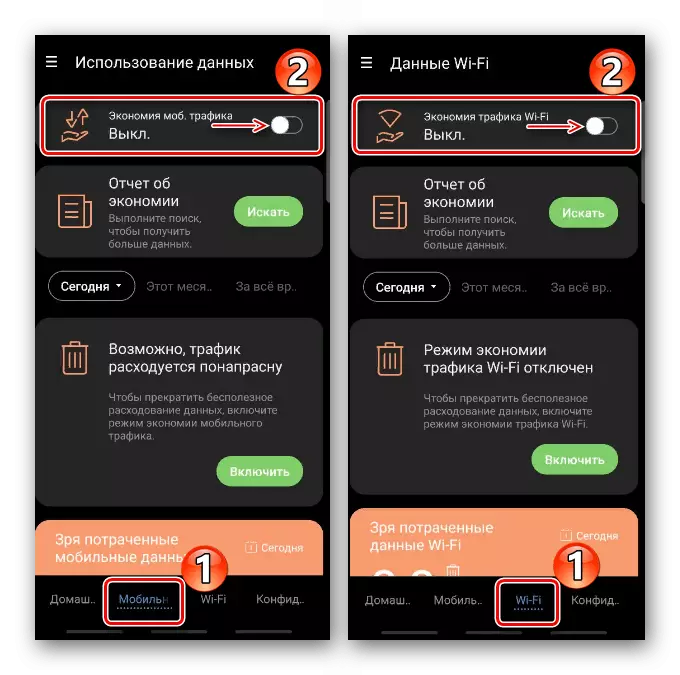1-ыкма: Тутум орнотуулары
Android иштетүүчү тутумунда "Жол кыймылын топтоо" режиминде фондо иштеп жаткан мобилдик маалымат тиркемелерин колдонууга тыюу салат. Ошол эле учурда, Wi-Fi аркылуу туташкан учурда, алардын керектөөсү чектелбейт. Samsung компаниясынын смартфондорунда бул функция мындай болушу мүмкүн:
- "Жөндөөлөрдү" ач, "Туташууларды" тандаңыз жана "маалыматтарды колдонуу" деп тап.
- "Жол кыймылынын ташуу" бөлүмүндө, биз сыдырманы "өчүрүү" позициясына каршыга каршыбызга каршыбыз.
- Зарыл болсо, сиз аны белгилүү бир колдонмо үчүн өчүрө аласыз, I.E. Функция күйгүзүлгөндө да мобилдик маалыматты колдонууга уруксат бериңиз. Бул үчүн TAPAT "Трафикти үнөмдөөдө колдонмону колдонууга", белгилүү бир программалык камсыздоо үчүн опцияны өчүрүңүз.
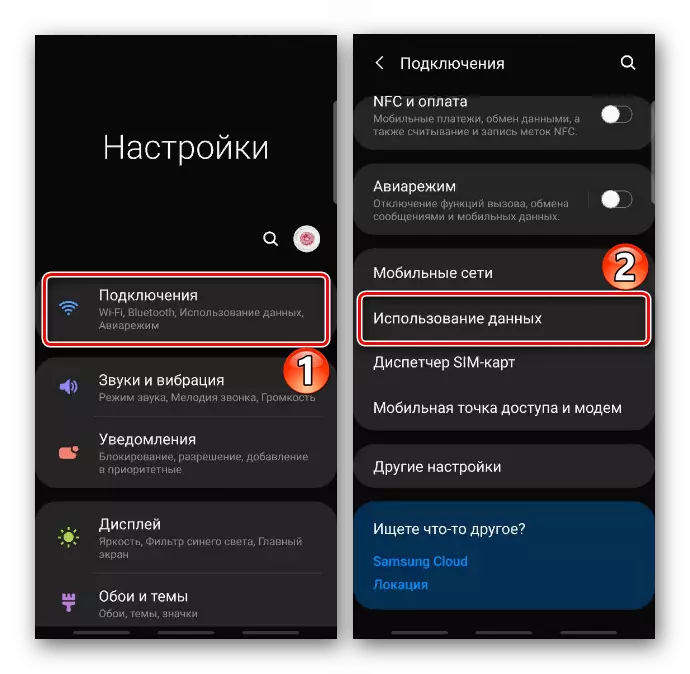
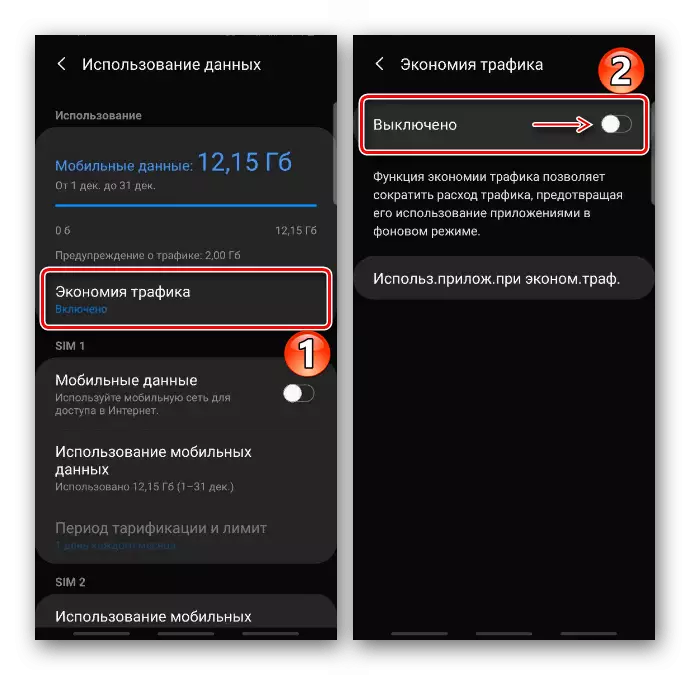
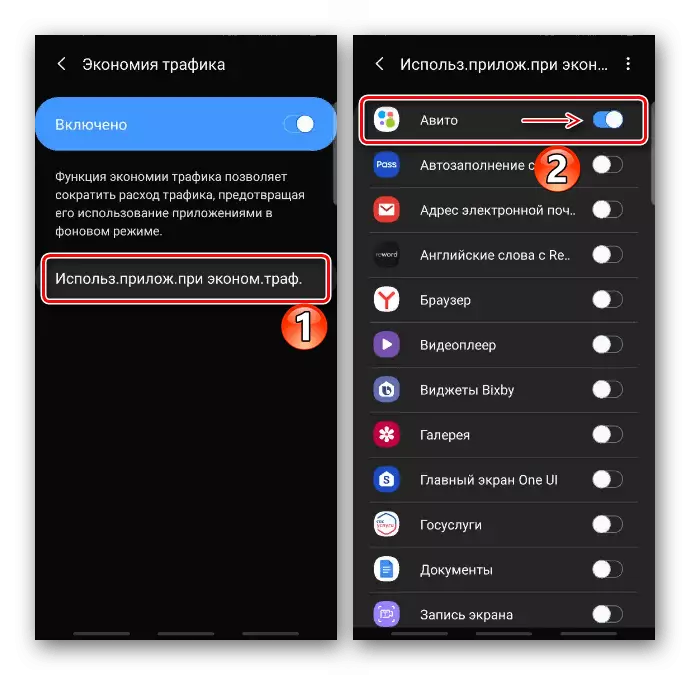
2-ыкма: браузер
Көпчүлүк браузерлер да, трафик агымын контролдоо функциясы бар, бирок анын принциби бир аз айырмаланат. Популярдуу веб-браузерлердин мисалынан кандайча параметрди кантип өчүрүүнү ойлонуп көрүңүз.Yandex Browser
Жай интернет туташуусу же Яндекс браузердеги трафиктин чектелген касиети бар "турбо режими" каралган. Анын негизги милдети - маалыматтарды кысуу жана сайттарга тез жетүү мүмкүнчүлүгүн камсыз кылуу. Кандай гана болбосун, каалаган убакта жандырылышы мүмкүн, бирок демейки шартта байланыш ылдамдыгы белгилүү бир мааниге чейин автоматтык түрдө күйгүзүүгө конфигурацияланат. Аны толугу менен өчүрүү үчүн:
- "Yandex.bauser жана Tapa" Жөндөөлөрүн "" Меню "" Меню "ачыңыз.
- "Турбо режимин" тандаңыз жана аны өчүрүңүз.
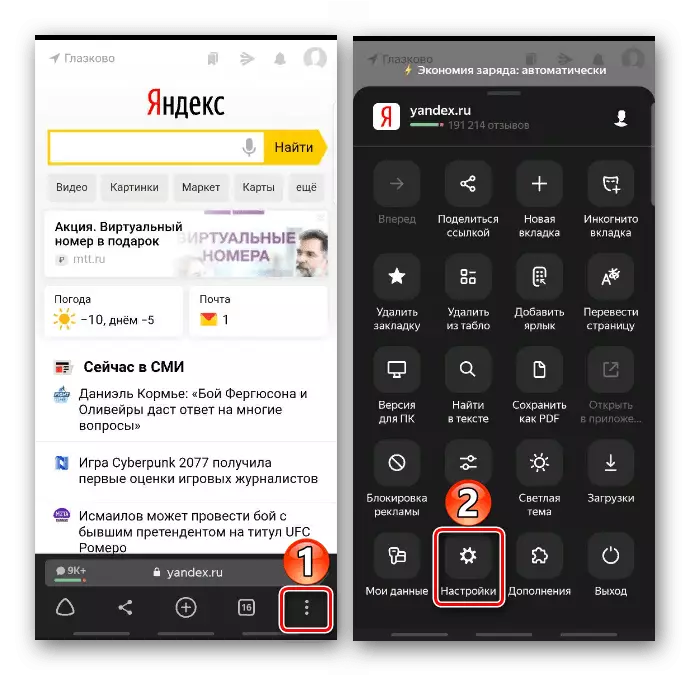
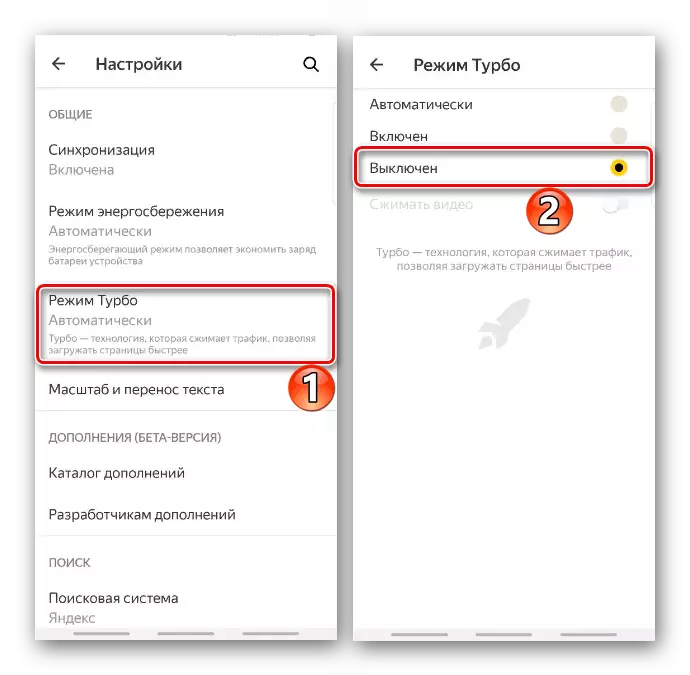
Chrome.
Googleдан уюлдук браузерде "жөнөкөйлөтүлгөн режим" деп аталат. Активдүү болгондо, хром түзмөккө жүктөлгөн файлдарды кысып, веб-баракчалардын жөнөкөйлөтүүлөрүн жай Интернет менен жүктөп алыңыз. Эгер бул кереги жок болсо, анда аны өчүрүп койсо болот.
- Веб браузердин "менюсун" ачыңыз, андан кийин "Жөндөөлөр" ачыңыз.
- "Кошумча" блогунда биз "жөнөкөйлөтүлгөн режимди" табабыз жана аны өчүрүп салабыз.
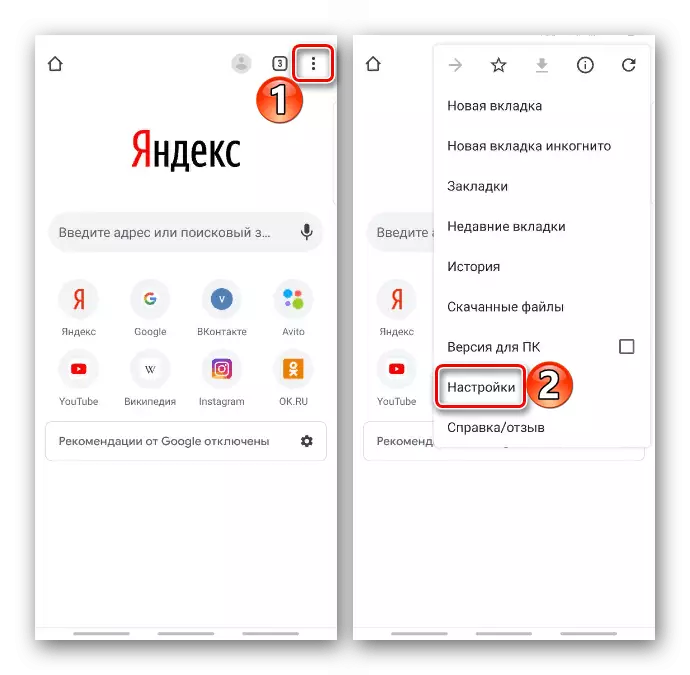
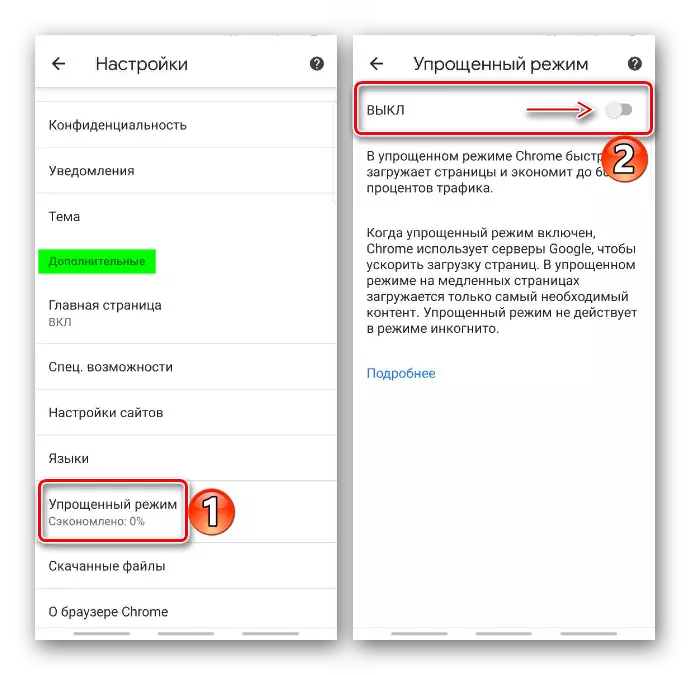
Opera Mini.
- Тада сөлөкөтү "O" тамгасы түрүндө жана "Жол кыймылын үнөмдөө".
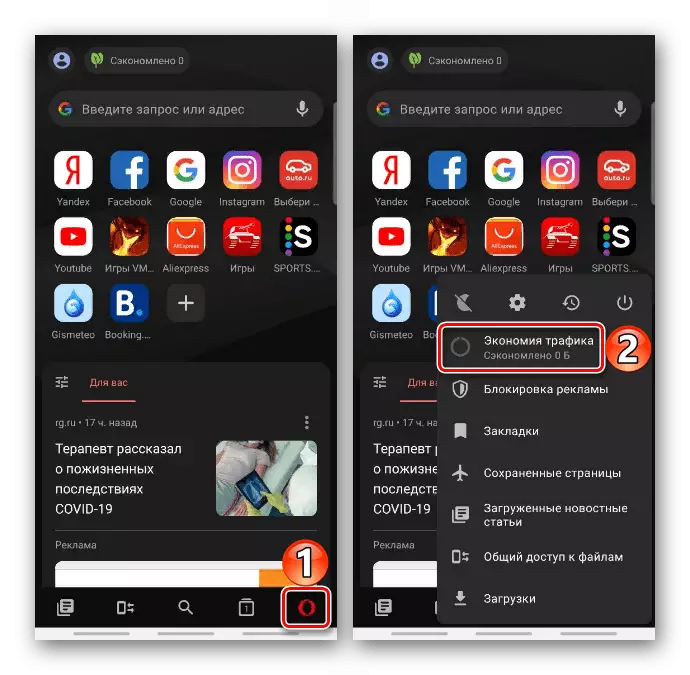
Же мини операсынын "Жөндөөлөрү" аркылуу ушул бөлүмгө өтүңүз.
- "Жөндөөлөр" блогу, контексттик менюдан ачыңыз жана опцияны өчүрүңүз.
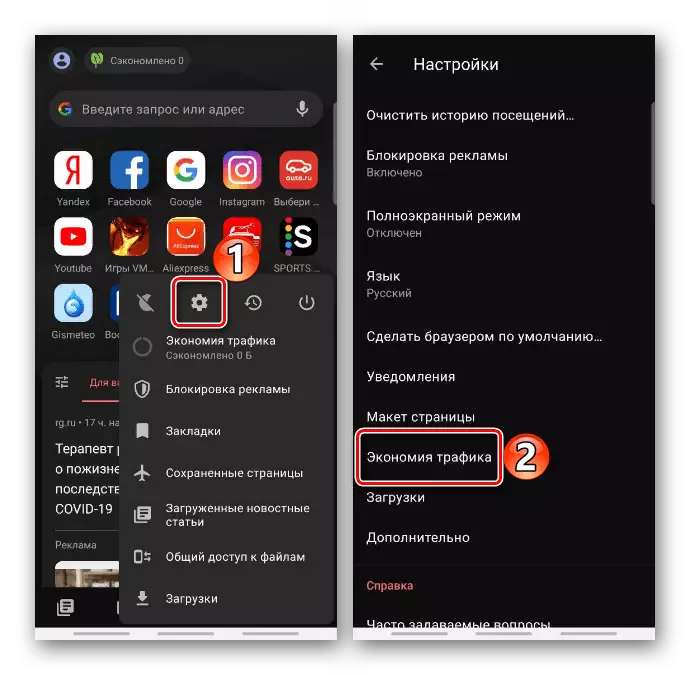
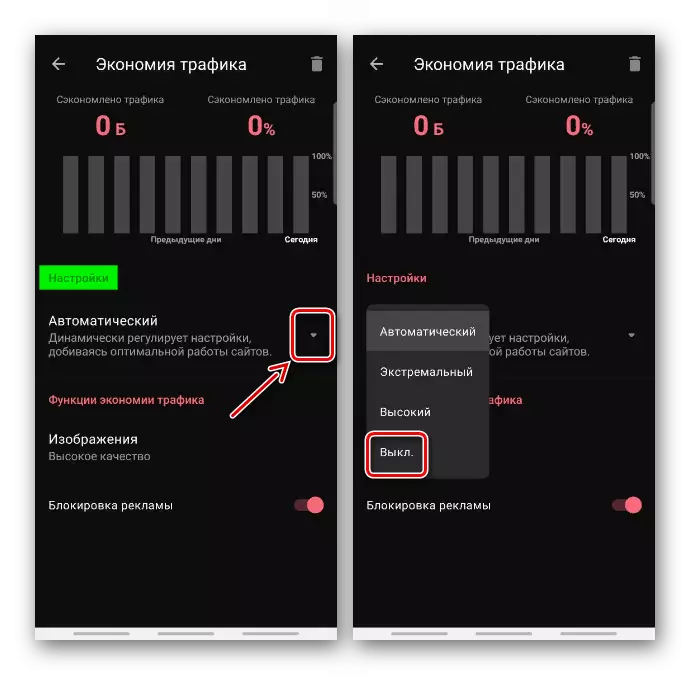
3-ыкма: Атайын
Android түзмөктөрүнүн эксплуатациясын оптималдаштыруу үчүн үчүнчү жактын колдонмосун оптималдаштырууга багытталган өтүнмөлөр бир эле учурда бир эле учурда, анын ичинде маалыматтарды керектөөнү контролдо алат. Бул учурда, сиз бул функцияны аткарууга ар кандай же мүмкүн болбосо, колдонмону жок кылыңыз.
Кененирээк: Android тиркемелерин кантип жок кылуу керек